微PE工具箱安装-微PE工具箱使用教程2.1
[摘要]微PE工具箱这款软件拥有着非常先进的内核技术,全面支持不停的安装方式,还没有任何捆绑模式的下载行为,维护了电脑用户的下载环境,还带来了极速的启动操作,还是免费的下载,欢迎大家前来下载。微PE工具箱软...
微PE工具箱这款软件拥有着非常先进的内核技术,全面支持不停的安装方式,还没有任何捆绑模式的下载行为,维护了电脑用户的下载环境,还带来了极速的启动操作,还是免费的下载,欢迎大家前来下载。
微PE工具箱软件特色
1、功能强大,可以很精巧的实现各种目标。
2、在微PE前面,任何PC系统软故障,都能很好的进行解决。
3、超级给力的维护工具箱,可以拯救于您的任何问题。
4、全新安装程序,可以很好的彰显系统品质。
微PE工具箱使用教程
1、插入U盘,然后微PE系统工具箱下载后解压一下,打开软件界面,点击右下角的【安装进U盘】按钮。
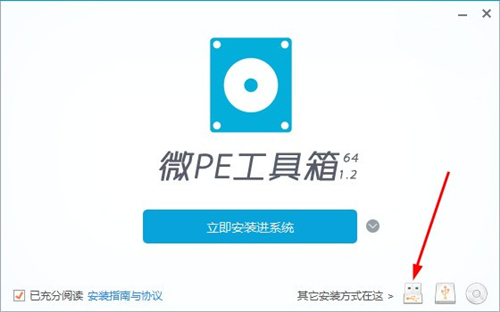
2、在微PE系统工具箱主界面,程序会自动识别已经接入电脑的U盘。
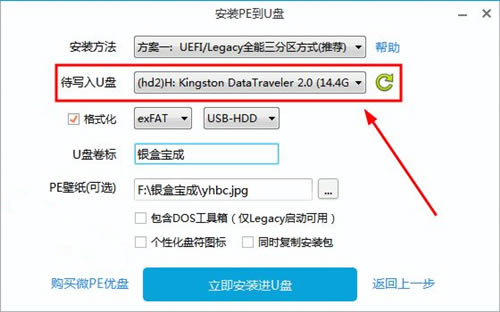
3、【U盘卷标】大家可以随意命名,便于识别优盘,爱学府这里设置为公司的名字吧:银盒宝成。
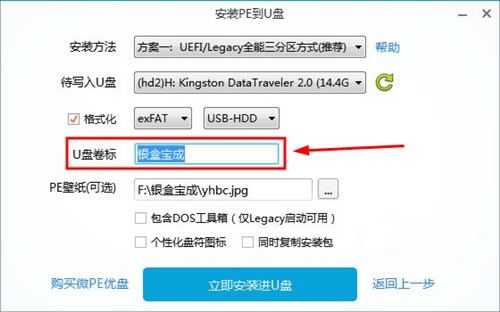
4、【PE壁纸】这里指的是进入PE系统后的桌面壁纸,这个是可选步骤,大家根据情况使用壁纸或者不使用,爱学府这里使用一张很酷的外星人壁纸为大家演示。
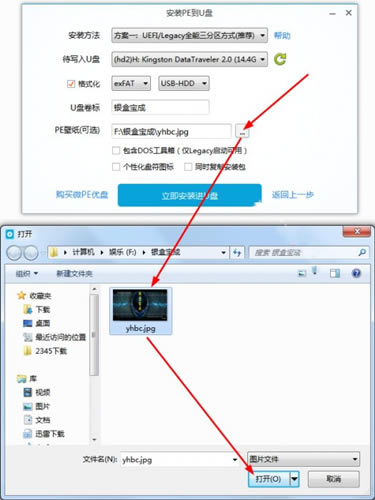
5、点击【立即安装进U盘】按钮开始制作U盘PE启动盘,软件会再次提示大家备份好资料,没问题的话点【开始制作】按钮即可。
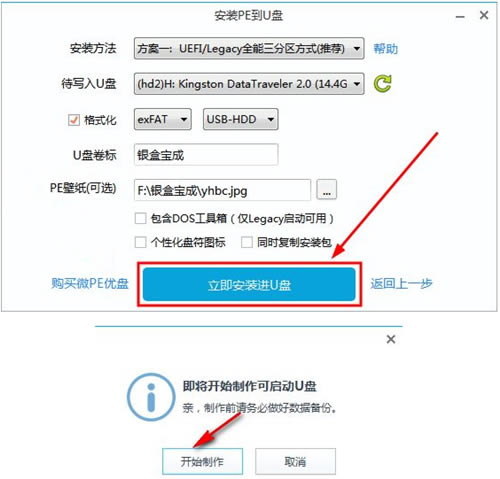
微PE工具箱更新日志
1、不串改主页
2、安装系统、系统还原,无强制安装第三方软件
3、系统启动项无添加、
……
微PE工具箱安装-微PE工具箱使用教程2.1网盘提取码:854K
>>本地高速下载
>>本地下载
